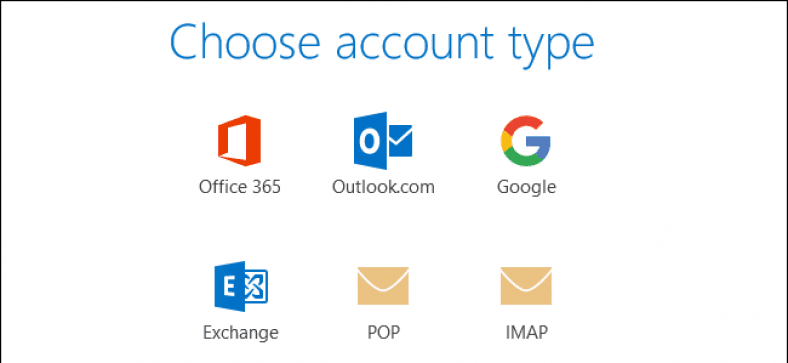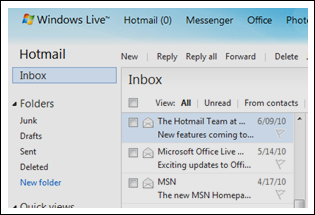คุณเคยใช้อีเมลมาโดยตลอด แต่คุณรู้หรือไม่ว่าอีเมลทั้งหมดนั้นหมายถึงอะไร อ่านเพื่อเรียนรู้เพิ่มเติมเกี่ยวกับความแตกต่างระหว่างวิธีต่างๆ ที่คุณสามารถรับอีเมลได้
ไม่ว่าคุณจะใช้อีเมลของบริษัท บริการเว็บ เช่น Gmail หรือ Outlook.com หรือเซิร์ฟเวอร์อีเมลของคุณเอง การรับอีเมลยังมีอะไรอีกมากกว่าที่คิด หากคุณได้ตั้งค่าโปรแกรมรับส่งเมล ไม่ต้องสงสัยเลยว่าคุณเจอตัวเลือกต่างๆ เช่น POP3, IMAP และ Exchange เราจะพิจารณาความแตกต่างระหว่างไคลเอนต์อีเมลและเว็บเมลและโปรโตคอลต่างๆ ที่ใช้
ผู้ใช้อีเมลเทียบกับเว็บเมล

ก่อนที่เราจะอธิบายโปรโตคอลต่างๆ ที่ใช้ในการดาวน์โหลดอีเมล เรามาทำความเข้าใจเรื่องง่ายๆ กันก่อนดีกว่า ไคลเอนต์อีเมล و البريدالالكتروني . หากคุณเคยเริ่มต้น Gmail, Outlook.com หรือบัญชีอีเมลออนไลน์อื่นๆ แสดงว่าคุณได้ใช้เว็บเมล หากคุณใช้แอปพลิเคชัน เช่น Microsoft Outlook, Windows Live Mail หรือ Mozilla Thunderbird เพื่อจัดการข้อความอีเมล แสดงว่าคุณกำลังใช้โปรแกรมรับส่งเมล
ทั้งเว็บเมลและไคลเอนต์อีเมลส่งและรับอีเมล และใช้วิธีการที่คล้ายกันในการดำเนินการดังกล่าว เว็บเมลเป็นแอปพลิเคชันที่เขียนขึ้นเพื่อให้ทำงานบนอินเทอร์เน็ตผ่านเบราว์เซอร์ โดยปกติแล้วจะไม่ต้องดาวน์โหลดแอปพลิเคชันหรือซอฟต์แวร์เพิ่มเติม งานทั้งหมดนั้นทำโดยคอมพิวเตอร์ระยะไกล (นั่นคือ เซิร์ฟเวอร์และอุปกรณ์ที่คุณเชื่อมต่อผ่านอินเทอร์เน็ต)
โปรแกรมอีเมลคือแอปพลิเคชันที่คุณติดตั้งบนอุปกรณ์ในพื้นที่ (เช่น พีซีหรือแล็ปท็อป แท็บเล็ต หรือสมาร์ทโฟนของคุณ) แอปพลิเคชันไคลเอนต์โต้ตอบกับเซิร์ฟเวอร์อีเมลระยะไกลเพื่อดาวน์โหลดอีเมลและส่งไปยังผู้ที่อาจกังวล งานส่วนหลังบางส่วนสำหรับการส่งอีเมลและงานส่วนหน้าทั้งหมดในการสร้าง UI (สิ่งที่คุณกำลังมองหาเพื่อรับอีเมล) ดำเนินการบนอุปกรณ์ของคุณโดยใช้แอปที่ติดตั้ง แทนที่จะเป็นเบราว์เซอร์พร้อมคำแนะนำ จากเซิร์ฟเวอร์ควบคุม อย่างไรก็ตาม ผู้ให้บริการเว็บเมลจำนวนมากอนุญาตให้ผู้ใช้ใช้โปรแกรมรับส่งเมลกับบริการของตนได้ ซึ่งอาจทำให้สับสนได้ มาดูตัวอย่างสั้นๆ เพื่ออธิบายความแตกต่างกัน
สมมติว่าคุณลงชื่อสมัครใช้ที่อยู่อีเมลใหม่โดยใช้ Google Gmail คุณเริ่มส่งและรับอีเมลผ่านบริการเว็บเมลโดยเชื่อมต่อในเบราว์เซอร์ของคุณ Google มี XNUMX สิ่งให้คุณ อย่างแรกคือส่วนหน้าของเว็บที่คุณสามารถอ่าน จัดระเบียบ และเขียนข้อความได้ อย่างที่สองคือจุดสิ้นสุดของเซิร์ฟเวอร์เมลที่ข้อความยังคงถูกจัดเก็บและกำหนดเส้นทาง
สมมติว่าคุณไม่ชอบอินเทอร์เฟซ Gmail ของ Google คุณจึงตัดสินใจเปลี่ยนไปใช้โปรแกรมรับส่งเมลที่สนับสนุน Gmail ไม่ว่าจะเป็นอินเทอร์เฟซ Gmail อย่างเป็นทางการหรืออย่างอื่นเช่นแอป Mail ในตัวบนอุปกรณ์ของคุณ ตอนนี้ แทนที่จะใช้ไคลเอ็นต์บนเว็บ (อินเทอร์เฟซเว็บของ Gmail) เพื่อโต้ตอบกับเซิร์ฟเวอร์ Gmail ของ Google แอปพลิเคชันที่คุณใช้จะโต้ตอบกับเซิร์ฟเวอร์อีเมลโดยตรง หลีกเลี่ยงเว็บเมลโดยสิ้นเชิง
ผู้ให้บริการเว็บเมลทั้งหมดเสนอความสามารถในการใช้เว็บไซต์ของตนเพื่อทำธุรกิจหรือเชื่อมต่อไคลเอ็นต์กับเซิร์ฟเวอร์และทำสิ่งต่างๆ ในลักษณะนี้
หากคุณใช้โปรแกรมอีเมล ไม่ว่าจะเป็นการเชื่อมต่อกับเซิร์ฟเวอร์ของผู้ให้บริการเว็บเมล เซิร์ฟเวอร์อีเมล หรือเซิร์ฟเวอร์ของบริษัทของคุณ ไคลเอ็นต์นั้นจะสื่อสารโดยใช้โปรโตคอลอีเมลต่างๆ เช่น POP3, IMAP หรือ Exchange ลองมาดูสิ่งเหล่านั้นกันดีกว่า
POP3
Post Office Protocol (POP) ให้วิธีการโต้ตอบกับเซิร์ฟเวอร์อีเมลที่ย้อนกลับไปสู่อินเทอร์เน็ตที่แตกต่างจากที่เราใช้ในปัจจุบัน คอมพิวเตอร์มักจะไม่มีการเข้าถึงอินเทอร์เน็ตอย่างถาวร แต่คุณต้องออนไลน์ ทำสิ่งที่คุณต้องทำ แล้วถูกตัดการเชื่อมต่อ การเชื่อมต่อเหล่านี้มีแบนด์วิดท์ต่ำมากเมื่อเทียบกับสิ่งที่เรามีในปัจจุบัน
วิศวกรสร้าง POP เป็นวิธีง่ายๆ ในการดาวน์โหลดสำเนาอีเมลสำหรับการอ่านแบบออฟไลน์ POP เวอร์ชันแรกถูกสร้างขึ้นในปี 1984 โดยมีการแก้ไข POP2 ที่สร้างขึ้นในต้นปี 1985 POP3 เป็นเวอร์ชันปัจจุบันของโปรโตคอลอีเมลรูปแบบนี้โดยเฉพาะ และยังคงเป็นโปรโตคอลอีเมลที่ได้รับความนิยมมากที่สุดแห่งหนึ่ง มีการเสนอ POP4 และวันหนึ่งอาจมีการพัฒนาแม้ว่าจะไม่มีความคืบหน้ามากนักในช่วงหลายปีที่ผ่านมา
POP3 ทำงานในลักษณะนี้ แอปของคุณเชื่อมต่อกับเซิร์ฟเวอร์อีเมล ดาวน์โหลดข้อความทั้งหมดไปยังคอมพิวเตอร์ของคุณที่ไม่เคยดาวน์โหลดมาก่อน จากนั้นจะลบอีเมลต้นฉบับออกจากเซิร์ฟเวอร์ อีกวิธีหนึ่ง คุณสามารถกำหนดค่าแอปและเซิร์ฟเวอร์ของคุณไม่ให้ลบอีเมลตามระยะเวลาที่กำหนด หรือแม้แต่ไม่ลบอีเมลจากเซิร์ฟเวอร์เลย แม้ว่าไคลเอ็นต์ของคุณจะถูกดาวน์โหลดมาก็ตาม
สมมติว่าอีเมลถูกลบออกจากเซิร์ฟเวอร์ สำเนาของข้อความเหล่านี้เท่านั้นที่อยู่ในไคลเอนต์ของคุณ คุณไม่สามารถเข้าสู่ระบบจากอุปกรณ์หรือไคลเอนต์อื่นและดูอีเมลเหล่านี้ได้
แม้ว่าคุณจะตั้งค่าเซิร์ฟเวอร์ไม่ให้ลบข้อความหลังจากดาวน์โหลดแล้ว สิ่งต่างๆ ก็ยังค่อนข้างซับซ้อนเมื่อตรวจสอบอีเมลจากอุปกรณ์หลายเครื่อง นี่คือตัวอย่างบางส่วน:
- เมื่อคุณส่งอีเมล อีเมลที่ส่งจะถูกเก็บไว้ในไคลเอนต์ที่คุณส่ง คุณจะไม่สามารถดูข้อความที่ส่งของคุณบนอุปกรณ์อื่น
- เมื่อคุณลบอีเมลในไคลเอนต์ อีเมลนั้นจะถูกลบในไคลเอนต์นั้นเท่านั้น จะไม่ถูกลบออกจากไคลเอนต์อื่นที่ดาวน์โหลดข้อความ
- ลูกค้าแต่ละรายดาวน์โหลดข้อความทั้งหมดจากเซิร์ฟเวอร์ คุณจะลงเอยด้วยสำเนาข้อความหลายชุดในอุปกรณ์ต่างๆ โดยไม่มีวิธีที่ดีในการจัดหมวดหมู่สิ่งที่คุณอ่านและเมื่อใด อย่างน้อยก็ไม่ต้องทำการส่งต่ออีเมลหรือย้ายไฟล์เมลบ็อกซ์เป็นจำนวนมาก
แม้ว่าข้อจำกัดเหล่านี้จะมีนัยสำคัญ แต่ POP3 ยังคงเป็นโปรโตคอลที่รวดเร็วและมีประสิทธิภาพ ซึ่งมีประโยชน์อย่างยิ่งหากคุณตรวจสอบอีเมลจากอุปกรณ์เพียงเครื่องเดียว ตัวอย่างเช่น หากคุณตรวจสอบอีเมลจากคอมพิวเตอร์ของคุณโดยใช้ Windows Live Mail เท่านั้น ไม่มีเหตุผลใดที่จะไม่ใช้ POP3
การเข้าถึง IMAP
Internet Messaging Access Protocol (IMAP) สร้างขึ้นในปี 1986 แต่เข้ากันได้ดีกับโลกสมัยใหม่ในปัจจุบันที่มีอินเทอร์เน็ตอยู่ตลอดซึ่งเชื่อมต่อกันเป็นอย่างดี แนวคิดเบื้องหลัง IMAP คือการป้องกันไม่ให้ผู้ใช้เชื่อมโยงกับไคลเอนต์อีเมลเดียว ทำให้พวกเขาสามารถอ่านอีเมลได้ราวกับว่าพวกเขาอยู่ใน 'ระบบคลาวด์'
IMAP ต่างจาก POP3 ตรงที่จัดเก็บข้อความทั้งหมดบนเซิร์ฟเวอร์ เมื่อเชื่อมต่อกับเซิร์ฟเวอร์ IMAP แอปไคลเอ็นต์จะให้คุณอ่านอีเมลเหล่านั้นได้ (และแม้กระทั่งดาวน์โหลดสำเนาสำหรับการอ่านแบบออฟไลน์) แต่การทำงานจริงทั้งหมดจะเกิดขึ้นบนเซิร์ฟเวอร์ เมื่อคุณลบข้อความในไคลเอนต์ ข้อความนั้นจะถูกลบออกบนเซิร์ฟเวอร์ ดังนั้นคุณจะไม่เห็นข้อความนั้นหากคุณเชื่อมต่อกับเซิร์ฟเวอร์จากอุปกรณ์อื่น ข้อความที่ส่งจะถูกเก็บไว้บนเซิร์ฟเวอร์เช่นเดียวกับข้อมูลเกี่ยวกับข้อความที่อ่านแล้ว
ท้ายที่สุดแล้ว IMAP เป็นโปรโตคอลที่ดีกว่ามากหากคุณเชื่อมต่อกับเซิร์ฟเวอร์อีเมลจากอุปกรณ์หลายเครื่อง และในโลกที่ผู้คนคุ้นเคยกับการเช็คเมลจากพีซี โทรศัพท์ และแท็บเล็ต สิ่งนี้ถือเป็นความแตกต่างที่สำคัญ
แต่ IMAP ก็ไม่มีปัญหา
เนื่องจาก IMAP เก็บอีเมลไว้บนเซิร์ฟเวอร์อีเมลระยะไกล คุณมักจะมีขนาดกล่องจดหมายที่จำกัด (แม้ว่าจะขึ้นอยู่กับการตั้งค่าที่บริการอีเมลของคุณมีให้) หากคุณมีอีเมลจำนวนมากที่ต้องการเก็บไว้ คุณอาจประสบปัญหาในการส่งและรับอีเมลเมื่อกล่องขาเข้าของคุณเต็ม ผู้ใช้บางคนหลีกเลี่ยงปัญหานี้ด้วยการทำสำเนาข้อความอีเมลที่เก็บถาวรในเครื่องโดยใช้โปรแกรมอีเมลของตน แล้วลบออกจากเซิร์ฟเวอร์ระยะไกล
Microsoft Exchange, MAPI และ Exchange ActiveSync
Microsoft เริ่มพัฒนา Messaging API (MAPI) ไม่นานหลังจากที่ IMAP และ POP ได้รับการพัฒนาเป็นครั้งแรก และออกแบบมาเพื่อให้มากกว่าแค่อีเมลจริงๆ การเปรียบเทียบ IMAP และ POP กับ MAPI อย่างเคร่งครัดนั้นค่อนข้างเป็นกระบวนการทางเทคนิค และอยู่นอกเหนือขอบเขตของบทความนี้
แต่พูดง่ายๆ ก็คือ MAPI มีวิธีให้ไคลเอ็นต์อีเมลและแอปพลิเคชันอื่นๆ สื่อสารกับเซิร์ฟเวอร์ Microsoft Exchange MAPI สามารถซิงค์อีเมล รายชื่อติดต่อ ปฏิทิน และคุณลักษณะรูปแบบ IMAP อื่นๆ ได้ ทั้งหมดนี้เชื่อมโยงกับโปรแกรมหรือแอปพลิเคชันอีเมลดั้งเดิม หากคุณเคยใช้ Microsoft Outlook ในที่ทำงาน แสดงว่าคุณได้ใช้ MAPI ที่จริงแล้ว ทุกสิ่งที่ Outlook ทำ เช่น อีเมล ซิงค์ปฏิทิน ค้นหาข้อมูลว่าง/ไม่ว่าง ซิงค์ผู้ติดต่อกับบริษัท ฯลฯ ทำงานผ่าน MAPI
ฟังก์ชันการซิงค์นี้อธิบายโดย Microsoft ว่า "Exchange ActiveSync" ขึ้นอยู่กับอุปกรณ์ โทรศัพท์ หรือไคลเอ็นต์ที่คุณใช้ เทคโนโลยีเดียวกันนี้อาจเรียกได้ว่าเป็นโปรโตคอลใดๆ ก็ตามในสามโปรโตคอลของ Microsoft — Microsoft Exchange, MAPI หรือ Exchange ActiveSync — แต่ให้การซิงค์อีเมลค่อนข้างเหมือนกับ IMAP
เนื่องจาก Exchange และ MAPI เป็นผลิตภัณฑ์ของ Microsoft คุณจึงมีแนวโน้มที่จะทำงานในโปรโตคอลนี้หากคุณใช้อีเมลที่ได้รับจากบริษัทที่ใช้เซิร์ฟเวอร์อีเมล Exchange โปรแกรมรับส่งเมลจำนวนมาก รวมถึงแอปเมลเริ่มต้นของ Android และ iPhone สามารถใช้ Exchange ActiveSync ได้
โปรโตคอลอีเมลอื่นๆ
มีค่ะ โปรโตคอลอื่นๆ สำหรับการส่ง รับ และการใช้อีเมล แต่คนส่วนใหญ่ใช้หนึ่งในสามโปรโตคอลหลัก - POP3, IMAP หรือ Exchange เนื่องจากเทคโนโลยีทั้งสามนี้มีแนวโน้มที่จะครอบคลุมความต้องการของผู้อ่านเกือบทั้งหมดของเรา เราจะไม่ลงรายละเอียดเกี่ยวกับโปรโตคอลอื่นๆ อย่างไรก็ตาม หากคุณมีประสบการณ์ในการใช้โปรโตคอลอีเมลที่ไม่ได้ระบุไว้ที่นี่ เราสนใจที่จะทราบ - อย่าลังเลที่จะพูดคุยในความคิดเห็น
กล่าวโดยย่อ: ฉันจะใช้อะไรในการตั้งค่าอีเมลได้บ้าง
คุณสามารถจำกัดวิธีการใช้งานอีเมลของคุณให้แคบลงได้อย่างรวดเร็ว ทั้งนี้ขึ้นอยู่กับรูปแบบการสื่อสารส่วนตัวของคุณกับผู้ให้บริการอีเมลของคุณ
- หากคุณใช้ตรวจสอบอีเมลจากอุปกรณ์ โทรศัพท์ หรือคอมพิวเตอร์จำนวนมาก ให้ใช้บริการเว็บเมลหรือตั้งค่าโปรแกรมอีเมลของคุณเพื่อใช้ IMAP
- หากคุณมักใช้เว็บเมลและต้องการให้โทรศัพท์หรือ iPad ของคุณซิงค์กับเว็บเมลของคุณ ให้ใช้ IMAP ด้วย
- หากคุณใช้ไคลเอนต์อีเมลหนึ่งตัวในอุปกรณ์เฉพาะ (เช่น ในสำนักงานของคุณ) คุณอาจใช้ POP3 ได้ แต่เรายังคงแนะนำ IMAP
- หากคุณมีประวัติอีเมลขนาดใหญ่และใช้ผู้ให้บริการอีเมลที่ล้าสมัยโดยไม่มีพื้นที่ในไดรฟ์มาก คุณอาจต้องใช้ POP3 เพื่อป้องกันไม่ให้เซิร์ฟเวอร์อีเมลระยะไกลหมดพื้นที่
- หากคุณใช้อีเมลของบริษัท และบริษัทของคุณใช้เซิร์ฟเวอร์ Exchange คุณจะต้องใช้ Exchange
สำหรับผู้อ่านของเราที่รู้จักสิ่งนี้แล้ว อย่าลังเลที่จะเข้าร่วมการสนทนา! บอกเราว่าคุณอธิบายให้ญาติและเพื่อนร่วมงานที่มีปัญหาด้านเทคโนโลยีทราบถึงความแตกต่างในการตั้งค่าอีเมลทั่วไปอย่างไร ยังดีกว่าเก็บคู่มือนี้ไว้ใกล้มือและช่วยให้คุณไม่ต้องลำบากในการอธิบาย!